قامت Microsoft بفرض متطلبات مُكوِّنات الأجهزة الصارمة من أجل تثبيت نظام التشغيل Windows 11. ولم تتراجع الشركة عن مُتطلبات طراز / عائلة المعالج والوحدة النمطية للنظام الأساسي الموثوق به (TPM) إصدار 2.0 ، مما يعني استبعاد ملايين الأشخاص من عملية الترقية إلى Windows 11.
من أجل تفادي أي مشاكل مع المستهلك ، شاركت Microsoft طريقة لتجاوز تقييم مدى التوافق للأشخاص الذين يرغبون في تثبيت Windows 11 يدويًا على أجهزة الكمبيوتر غير المدعومة. لذلك ، دعنا نلقي نظرة على كيفية استخدام سجل Windows للتحايل على فحص مدى التوافق مع Windows 11.
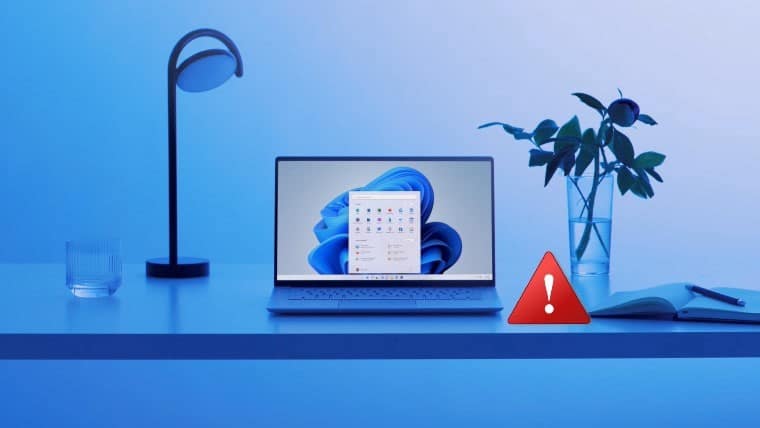
تعديل السجل للتحايل على فحص مُتطلبات Windows 11
قبل أن نناقش كيفية تعديل سجل Windows 10 ، عليك أن تفهم أنَّ تحرير سجل Windows يُمكن أن يتسبب في ضرر لا يُمكن إصلاحه لجهازك إذا فشلتَ في القيام بذلك بشكل صحيح.
بمعنى آخر ، اتبع بدقة الإرشادات الموضحة في هذه المقالة ولا تلمس أي شيء آخر في السجل. إذا أخطأت ، فقد تُضطر إلى تثبيت Windows مرة أخرى.
علاوة على ذلك ، فإنَّ الطريقة التالية ستتجاوز فقط التحقق من TPM 2.0 وطراز / عائلة المعالج. لا يزال جهاز الكمبيوتر الخاص بك بحاجة إلى TPM 1.2 على الأقل. إذا لم يحدث ذلك ، فهذا يعني أن جهاز الكمبيوتر الخاص بك قديم جدًا ويجب عليك شراء جهاز كمبيوتر شخصي جديد.
- افتح مُحرِّر السجل بالضغط على
Win + R، واكتب regedit ، واضغط على Enter. - في مُحرِّر السجل ، انتقل إلى
HKEY_LOCAL_MACHINE -> SYSTEM -> Setup -> MoSetupفي اللوحة اليمنى لمُحرِّر السجل.
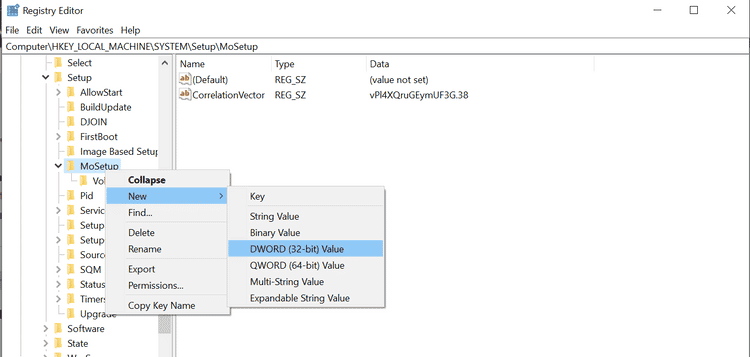
- انقر بزر الماوس الأيسر على مفتاح MoSetup وحدد
قيمة جديدة -> DWORD (32 بت). أعطها الاسم AllowUpgradesWithUnsupportedTPMOrCPU. - انقر نقرًا مزدوجًا فوق القيمة الذي تم إنشاؤها حديثًا ، وأدخل
1في حقل بيانات القيمة ، واضغط على موافق.
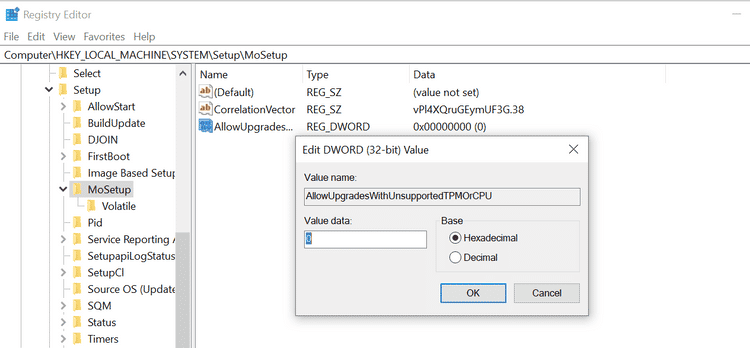
- أخيرًا ، أغلق مُحرِّر السجل وأعد تشغيل الكمبيوتر.
أصبح جهاز الكمبيوتر الخاص بك جاهزًا الآن لتثبيت Windows 11 حتى إذا كان لا يفي بالحد الأدنى من المتطلبات. ومع ذلك ، إذا كنت تنوي استخدام Windows 11 لفترة طويلة ، فقد يكون من المفيد شراء جهاز كمبيوتر جديد.
لا يُعد تثبيت Windows 11 على الأجهزة القديمة فكرة جيدة
صممت Microsoft نظام Windows 11 حول معايير الأجهزة الأحدث. أكدت الشركة على ميزات أمان Windows 11 مثل الأمان القائم على المحاكاة الافتراضية (VBS). وتعتمد جميع هذه الميزات تقريبًا على التقنية المُضمنة في وحدات المعالجة المركزية من الجيل الأحدث.
ببساطة ، إذا كنت تُريد أن يكون Windows 11 آمنًا كما تُعلن Microsoft عنه ، فأنت بحاجة إلى تثبيته على الأجهزة التي تفي بالمتطلبات. بخلاف ذلك ، يجب عليك الالتزام بنظام التشغيل Windows 10 ، والذي ستدعمه Microsoft حتى عام 2025. تحقق أيضًا من شريط مهام Windows 11 لا يعمل لدى بعض المُستخدمين: إليك كيفية إصلاحه.







